教你怎么用ps做阴影效果
1、打开素材,复制图层
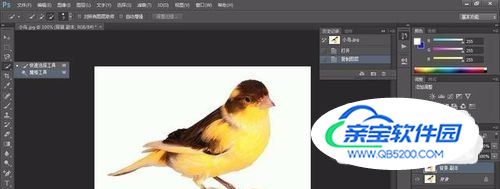
2.抠出图片3.在图层样式中选择投影效果,出现以下面板,改变角度和距离,这个自己把握就好,没有什么特定的值。

FX字样的就是添加图层样式。选择阴影设置就可以了。


复制图层为图层1
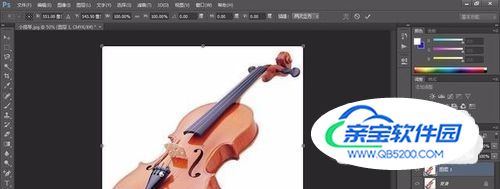
选择适当的位置放置图层1

右击鼠标,使用斜切效果。
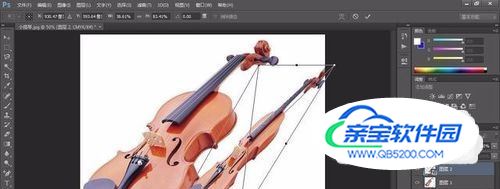
滤镜——模糊——高斯模糊
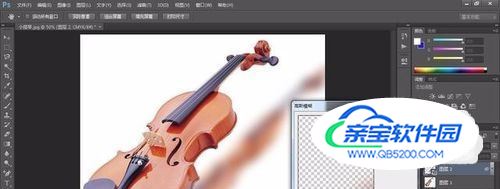
图层样式中选择颜色叠加,颜色可以填充为黑色


复制图层为图层1,ctrl+T,在右击鼠标,选择垂直翻转。

移动图层1,将其放在图层下方。因为图片太大,介绍个小技巧:图像——显示全部,就能看到完整的两张图片了。
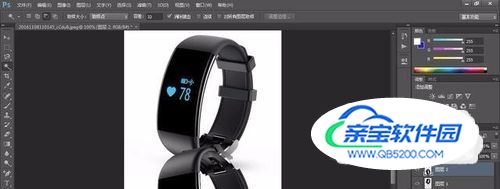
为图层1增加蒙版,辅助渐变工具中的黑白线性渐变。

可以用橡皮檫或者画笔工具在降低透明度的情况下,对相接处进行涂擦。
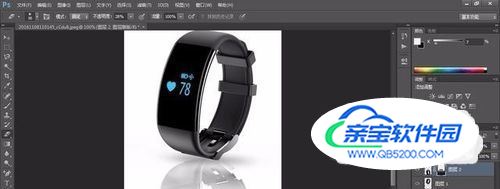
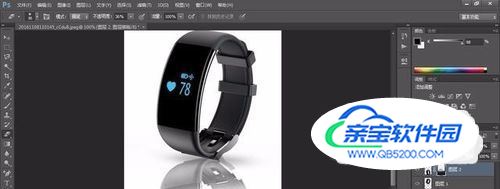
在图层面板中,降低透明度,就完成了。
